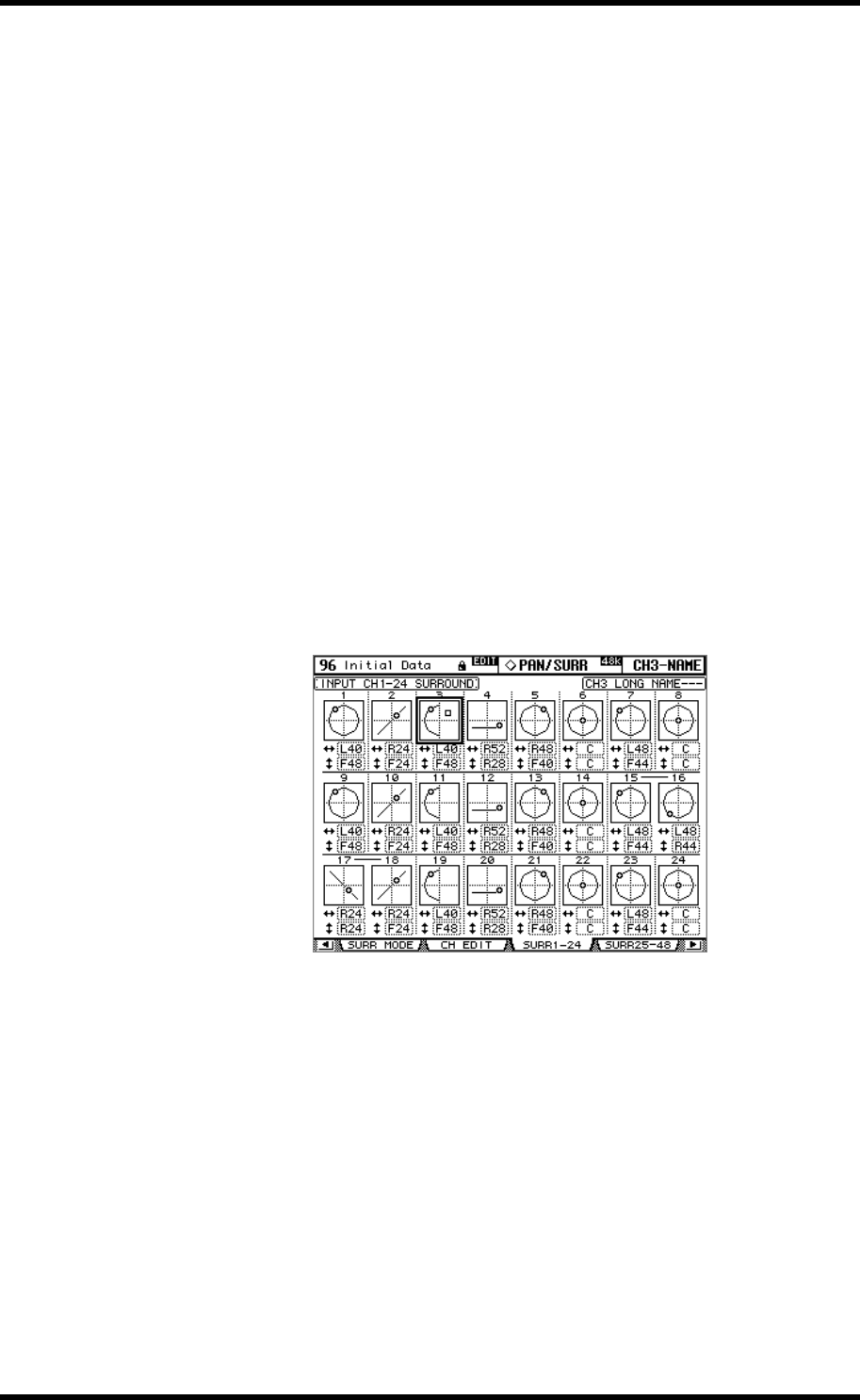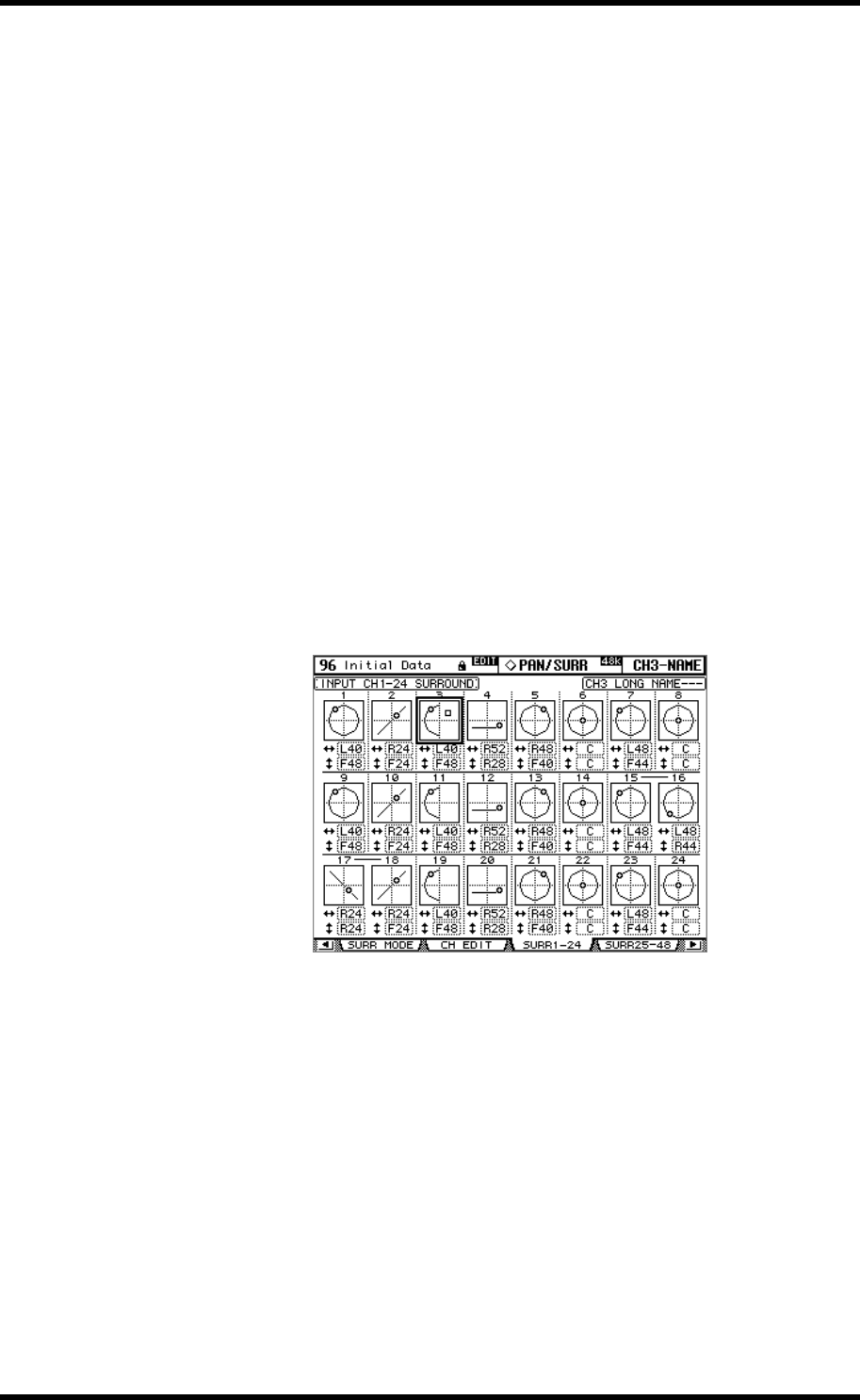
Utilizar Surround Pan 83
DM2000—Manual de Instrucciones
FAST: Ajusta la velocidad del control de panoramización surround cuando se utiliza la
rueda Parameter y los botones INC/DEC.
WIDTH: Ajusta la anchura izquierda a derecha del patrón seleccionado.
DEPTH: Ajusta la profundidad frontal a posterior del patrón seleccionado.
WIDTH OFFSET: Puede utilizarse para desplazar la anchura izquierda a derecha del
patrón seleccionado.
DEPTH OFFSET: Puede utilizarse para desplazar la profundidad frontal a posterior del
patrón seleccionado.
ST LINK: Puede utilizarse para enlazar los parámetros de panoramización surround del
canal de entrada seleccionado actualmente y su equivalente horizontal o vertical,
independientemente de si están o no emparejados.
PATTERN: Si los canales de entrada están vinculados, los siete patrones seleccionables aquí
determinan la forma en que la panoramización surround vinculada se desplaza con la rueda
Parameter y los botones INC/DEC.
Páginas Surround del canal de entrada
Las posiciones de panoramización surround se pueden visualizar y ajustar en las páginas
Surround.
1 Utilice el botón SELECTED CHANNEL PAN/SURROUND [DISPLAY] para
seleccionar las páginas Surround del canal de entrada.
Los parámetros Surround para los 96 canales de entrada se dividen en cuatro páginas. A
continuación se muestra la página Surround del canal de entrada 1–24. La disposición de
las otras tres páginas es la misma.
2 Utilice los botones del cursor para seleccionar los parámetros Surround, y
utilice la rueda Parameter y los botones INC/DEC para ajustarlos.
También se puede seleccionar los canales de entrada utilizando los botones de capa del canal
de entrada y los botones [SEL]. El gráfico del canal de entrada seleccionado actualmente
muestra un pequeño cuadrado, que indica la posición actual del Joystick.
L/R: Estos parámetros se utilizan para ajustar la posición surround izquierda/derecha. Una
vez seleccionados, se pueden ajustar rápidamente al centro pulsando [ENTER].
F/R: Estos parámetros se utilizan para ajustar la posición surround frontal/posterior. Una
vez seleccionados, se pueden ajustar rápidamente al centro pulsando [ENTER].
Puede pasar a la página Surround Edit más detallada pulsando [ENTER] después de
seleccionar un gráfico surround del canal de entrada.